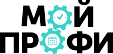Салоны красоты в МойПрофи: инструкция по применению
МойПрофи поможет упростить и систематизировать административную деятельность в вашем салоне, а также привлечь больше новых клиентов, которые ежедневно находятся в поисках качественных услуг.
Мы подготовили для вас подробную инструкцию по настройке аккаунта и работе с МойПрофи для вашего салона или студии.
С чего начать?
Создание нового аккаунта для салона
Для начала нужно создать аккаунт администратора для вашего салона красоты в МойПрофи. Зарегистрируйтесь в приложении Мой Профи для мастера, в качестве имени мастера укажите “Салон красоты/Парикмахерская/Студия”, в качестве фамилии — название вашего салона. Если у вас уже есть аккаунт в МойПрофи, то просто измените эту информацию в графе «Профиль мастера».
Создание аккаунта администратора салона из текущей учётной записи
Если вы решили перевести личный аккаунт в аккаунт администратора салона, вам необходимо добавить себя в список мастеров (Салон - Добавить сотрудника - Создать нового). Это нужно для того, чтобы ваши клиенты могли записываться не только к вашим сотрудникам, но и к вам.
Важно! Все ваши записи при этом нужно будет перенести с аккаунта Салона на ваш новый профиль сотрудника.
Аккаунт администратора салона и его роль
Важно понимать, что «аккаунт администратора салона» нужен для просмотра и временного приема заявок на себя от новых клиентов, которые впоследствии подлежат обязательному распределению на сотрудников. Все исполнители должны быть отдельно занесены как сотрудники и не могут одновременно быть администратором и исполнителем.
Профайл салона
Добавьте портфолио работ
Мы советуем разместить как можно больше фотографий в портфолио вашего салона. Вы можете размещать не только фотографии работ ваших мастеров, но и сертификаты, подтверждающие квалификацию сотрудников, фотографии, демонстрирующие уютную обстановку в салоне и многое другое. Но, конечно, в пределах разумного и не нарушающего законодательство РФ.
Укажите месторасположение вашего салона
Внесите точный адрес вашего салона, чтобы он корректно отображался на карте, и новые клиенты из вашего района могли легко найти вас. Пример правильного заполнения адреса: Улица Ленина д.22
Опишите все достоинства вашего салона в графе “О себе”
Постарайтесь красочно описать направления и специфику работы вашего салона (Профиль мастера - О себе). Об опыте ваших мастеров, специальных предложениях, качестве обслуживания и любую дополнительную ознакомительную информацию для клиентов.
Специализации и услуги
Добавьте специализации и услуги
После оформления профиля вам необходимо выбрать и добавить те специализации и услуги, по которым работают ваши сотрудники. Это можно сделать во вкладке — “Профиль мастера” — “Специализации”. Далее перейдите во вкладку “Профиль мастера” — “Услуги” и внесите все услуги, которые оказываются мастерами вашего салона.
Важно! Во избежание дублирования услуг у вашего сотрудника, необходимо назначать мастерам услуги с аккаунта салона. Те услуги, которые создал сотрудник в своем личном аккаунте, нужно удалить из него.
Добавление и подключение сотрудников
Добавьте новых сотрудников
Откройте в меню пункт “Салон” и нажмите “Добавить сотрудника”. Для создания нового сотрудника (который ранее не пользовался МойПрофи) введите его имя, фамилию и добавьте его фотографию на аватар. Далее потребуется выбрать специализации и услуги, которые оказывает добавляемый сотрудник.
После подключения сотрудника, вы можете выдать ему персональный доступ к его учетной записи в МойПрофи. В ней он будет видеть все сеансы, которые назначены на него, и сможет самостоятельно управлять записями как со своими клиентами, так и с клиентами салона, записанными к нему на услуги.
Для этого нужно нажать на “Настроить доступ в приложение”, ввести email, пароль и передать эти данные сотруднику, чтобы он вошёл в свою учетную запись в МойПрофи на своем телефоне.
Мастер не будет видеть телефонные номера клиентов салона, информацию администратора и других сотрудников салона — ему будут доступны только информация по назначенным на него сеансам (комментарии к сеансу, фотографии, услуга и полученная сумма).
Важно! Если вы создаете салон на базе личного аккаунта в МойПрофи, то вам необходимо добавить себя как сотрудника Салона (Салон - Добавить сотрудника - Создать нового) для дальнейшей работы со своими записями.
Подключите существующих сотрудников
Если ваш сотрудник уже имеет аккаунт в МойПрофи, вы сможете подключить его к салону во вкладке “Подключить существующего”. Введите email и пароль от его учетной записи и нажмите “Подключить”. После подключения сотрудника, по аналогии с новым, определите набор специальностей и услуг, которыми владеет данный сотрудник.
Если сотрудник регистрировался в МойПрофи через VK или Facebook, ему необходимо изменить тип регистрации аккаунта на email. Для этого нужно написать нам на почту hello@moiprofi.ru запрос с указанием номера телефона сотрудника и адресом электронной почты, которая будет использована при авторизации.
Настройте рабочее расписание сотрудников
Чтобы посмотреть или изменить расписание сотрудника, зайдите в настройки и выберите пункт “Расписание”. Нажмите на иконку с людьми в правом верхнем углу и выберите того сотрудника, расписание которого необходимо настроить.
Важные моменты:
1) Общие настройки расписания салона не влияют на показ свободных для записи окон. При записи на услугу доступное время для записи берется из расписания тех мастеров, которые оказывают эту услугу.
Совет! Все изменения в рабочем графике (выходные дни, нерабочее время, доступное время для записи и т.д) нужно вносить в расписании самих сотрудников, а не на аккаунте салона.
2) Любые изменения в гибких настройках расписания сотрудника отменяют действия стандартных настроек.
Если сотруднику изначально было настроено стандартное расписание с определенными выходными днями, а дальше произошли изменения в гибком расписании (например, убрали выходной день или открыли дополнительное окно в "доступном времени для записи"), то к мастеру можно будет записаться на это время, так как гибкие настройки отменяют действия стандартных.
Совет! В расписании аккаунта Салона вам нужно проставить только время начала и конца рабочего дня. Вы можете единоразово сделать это в общем Расписании и больше не возвращаться к этому шагу, так как доступное время для записи будет браться из Расписания мастеров вашего салона.
Управление клиентской записью
Просматривайте сеансы сотрудников
Перейдите во вкладку “Календарь” и выберите тех сотрудников, сеансы которых вы хотите посмотреть. Для этого перейдите по соответствующей иконке в левом верхнем углу.
В дневном календаре вы можете просматривать сеансы сразу нескольких мастеров. А вот в недельном и месячном календаре единовременно можно будет смотреть сеансы только одного конкретного сотрудника.
Создание и назначение сеансов на сотрудников
При создании сеанса вы можете выбрать конкретного мастера, на которого будет назначен сеанс. При этом, в списке услуг будут отображаться только те услуги, которые вы настроили этому мастеру ранее. Как администратор, вы можете не только создавать, но и переназначать сеансы с одного сотрудника на другого (Редактировать сеанс), с последующим уведомлением самого сотрудника об этом.
Распределение сеансов с администратора на сотрудников
Когда клиент записывается самостоятельно, он может выбрать как конкретного сотрудника, так и записаться к “Любому мастеру салона”. Такие записи попадают в учетную запись администратора, после ему необходимо переназначить сеанс на любого свободного мастера соответствующей специальности.
Расскажите своим клиентам о возможности онлайн-записи
О том, как правильно рассказать клиентам об онлайн-записи и пригласить их записываться в ваш салон в режиме онлайн, мы подробно написали вот здесь:
Как пригласить клиентов в МойПрофи?
К нам в салон нельзя записаться, что делать?
Для начала, стоит проверить следующие настройки:
1. У каждого мастера должны быть назначены услуги, которые создавались на аккаунте салона.
2. У каждого мастера должно быть настроено рабочее расписание и доступное время для записи.
3. На аккаунте салона не должно находиться записей клиентов. Все клиентские записи должны быть назначены на мастеров.
4. Проверьте включена ли опция онлайн-записи на аккаунте салона и на аккаунтах ваших мастеров.
Напоминания для клиентов
Sms-напоминания для ваших клиентов
Подключив отправку sms-напоминаний для ваших клиентов, вы сможете существенно сократить количество опозданий и свести неявку клиентов практически к нулю. Для подключения sms-напоминаний перейдите во вкладку “Sms уведомления клиентам” — активируйте и настройте время, за которое вы хотели бы оповещать клиентов. Не забудьте настроить ваш индивидуальный текст смс.
Важно! Вы можете подключить отправку sms-напоминаний как с личного номера салона, так и с сервера МойПрофи. Для подключения автоматических смс-напоминаний с сервера МойПрофи перейдите во вкладку “Sms уведомления клиентам” — “Автоматически отправлять SMS от МойПрофи” — далее необходимо будет пополнить баланс и выбрать необходимый тип смс-напоминания. Даже если сеанс находится на адном из ваших сотрудников, деньги за смс все равно будут списываться с баланса салона.
Как будут отправляться смс-напоминания нашим клиентам?
Смс-напоминания могут отправляться 2мя способами:
1. С телефона, на котором находится аккаунта салона.
Для настройки смс-напоминаний с личного номера перейдите во вкладку “Sms уведомления клиентам” и выберите необходимые типы смс-напоминаний.
Важно! Для корректной отправки смс-напоминаний с аккаунта салона у всех мастеров должна быть отключена опция отправки смс-напоминаний с личного номера.
2. С сервера МойПрофи.
Для отправки смс-напоминаний с сервера МойПрофи перейдите во вкладку: "Sms уведомления клиентам" - "Автоматически отправлять SMS от МойПрофи", пополните баланс и выберите необходимый тип смс-напоминания.
Push-напоминания по любым событиям
Рекомендуйте своим клиентам записываться к вам в Салон через клиентское приложение МойПрофи ( moiprofi.ru/m ), таким образом они будут получать дополнительные уведомления о статусах своей записи и иметь возможность самостоятельно редактировать сеанс (отменить его или перенести на другое свободное время).
Получайте новых клиентов для вашего салона
МойПрофи предоставляет не только удобный сервис хранения и управления клиентской записью, но и возможность для привлечения новых клиентов путем размещения профайла вашего салона в общем каталоге мастеров МойПрофи, который доступен на сайте https://moiprofi.ru и в клиентском приложении МойПрофи ( https://moiprofi.ru/m ).
Перед размещением вашего салона в каталоге мастеров МойПрофи необходимо ознакомиться и подтвердить условия работы -> Условия работы. Подать заявку на размещение вы можете через ваше приложение МойПрофи во вкладке: Новые клиенты - Оставить заявку.
Вопросы? Мы всегда на связи с нашими пользователями:
Напишите нам в чат службы поддержки в приложении Мой Профи: Меню приложения → Помощь → кнопка «Служба поддержки»